
Je gaat een low poly portret maken in Illustrator. Dit doe je door in Illustrator met de pentool een portret in driehoekjes te verdelen. Vervolgens vul je ieder driehoekje met LivePaint met een kleur die je uit de foto ‘pakt’ met het pipetje.
Bekijk de onderstaande voorbeelden. Let op de ogen en de mond, en delen van de neus. Op deze plekken zijn de driehoekjes kleiner, zodat op deze plekken meer detail naar voren komt. Vooral bij de ogen is dit belangrijk.
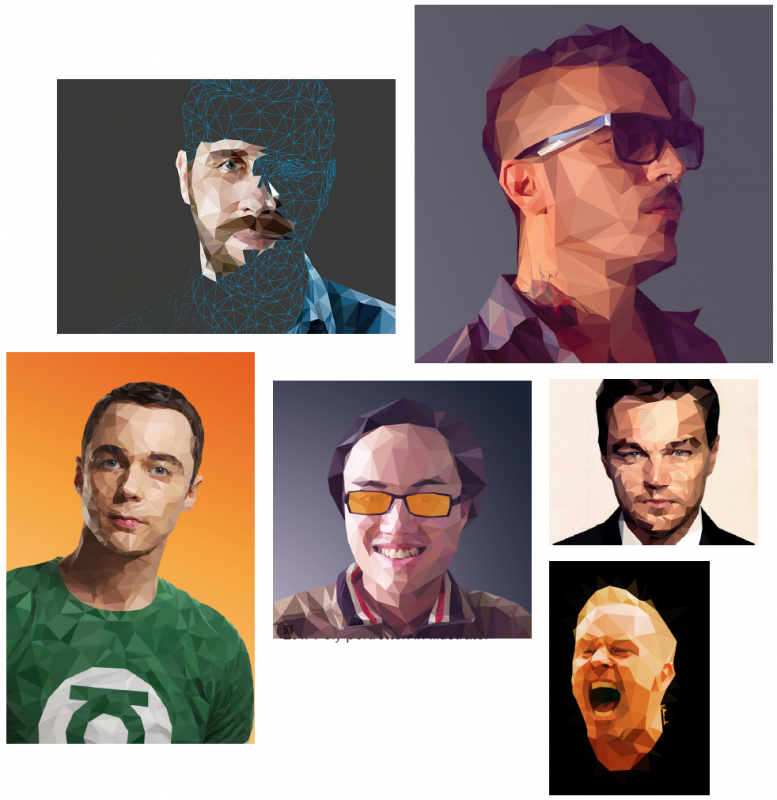
Zoek allereerst de foto waarvan je de low-poly wilt maken. Een foto met een goed licht-donker contrast in het gezicht werkt het beste. Let er ook op dat de foto van voldoende afmeting is (rond de 1000 x 1000 px. is voldoende). Kies een portretfoto van een van je helden of je favoriete artiest of sporter, etc. Je mag uiteraard ook een foto van jezelf of een familielid kiezen! Maar geen dieren. 🙂
- Download de foto.
- Open in Illustrator een nieuw bestand met als afmeting A4.
- Kies File > Place en selecteer de gedownloade foto.
- Plaats de foto op een formaat dat ongeveer het A4 vult.
- Met de foto geselecteerd, klik bovenin op de knop Embed.
- Selecteer nu de laag in het Layers paneel (1). Open het context-menu (2) en kies Template (3).
- Maak een nieuw laag aan door in het Layer panel op de “+” knop te klikken (4).
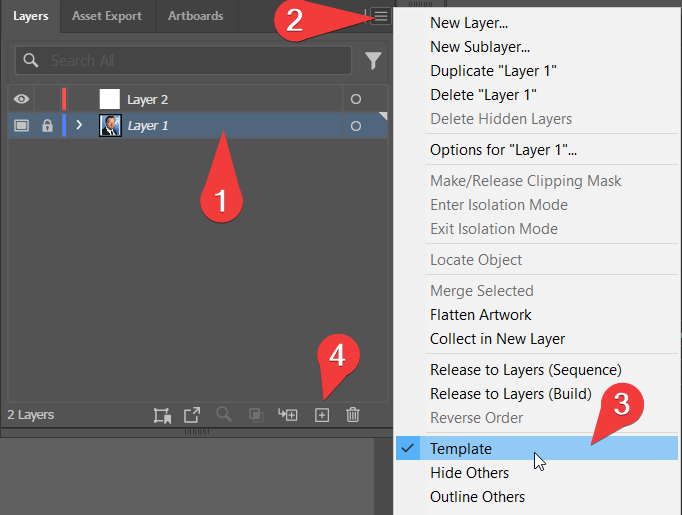
- Kies View > Show Grid (CMD-” of Ctrl-“).
- Kies View > Snap to Grid (Shift-CMD-” of Shift-Ctrl-“).
- Kies Edit > Preferences > Units. Kies voor General en Stroke de optie “Millimeters”. Klik OK.
- Kies Edit > Preferences > Guides & Grid. Kies voor Gridline every: 10 mm en kies voor Subdivisions: 10. Vink de optie Grids In Back uit.
- Selecteer “Layer 2” in het Layers Panel.
- Selecteer de Line Tool. Klik en sleep om een lijnstuk te tekenen.
- Teken langs de contouren van het gezicht driehoekjes. Zorg ervoor dat ankerpunten op elkaar liggen.
Dit vergt enige oefening. In de animatie hieronder zie je een techniek die niet al te ingewikkeld is. Twee dingen vallen op:
- Er wordt vanuit verderop gelegen punten ’terug’ gewerkt naar de lijnstukjes die al zijn getekend.
- Er wordt in zigzag lijntjes gewerkt om de hoeken duidelijk te zien.
- Doe dit voor de contour van het gezicht. Werk in kleine driekhoekjes van ongeveer 10 mm zoals in de animatie hierboven.
- De mond en ogen doe je met driehoekjes die half zo klein zijn.
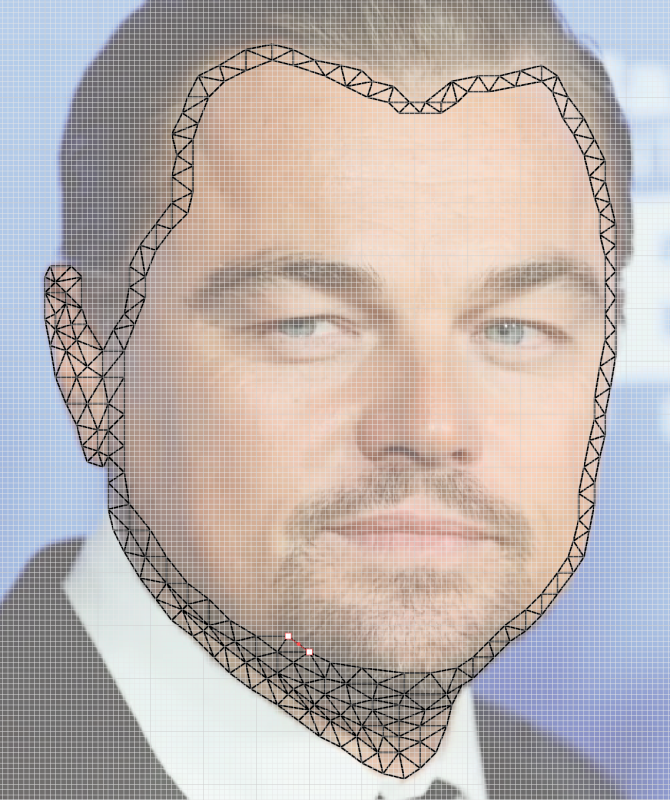
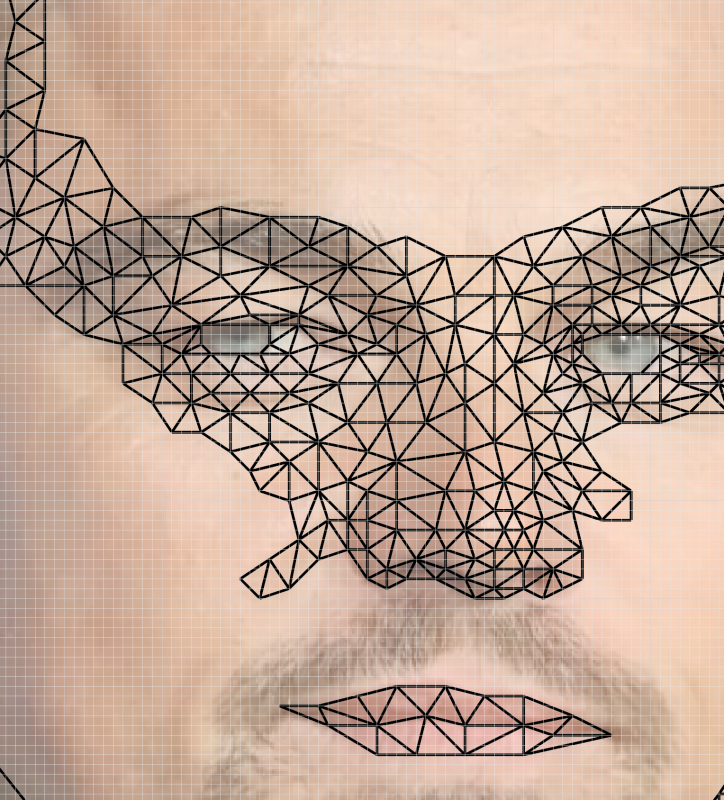
Werk langs contrasten en kleurlijnen in de foto. Volg deze lijnen zoveel moglijk met de Line Tool voor een goed effect aan het einde.
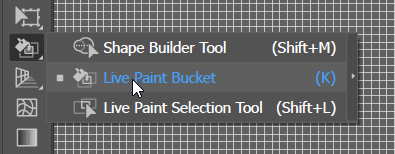
- Wanneer je de hele foto hebt gedaan, selecteer dan alle lijnen.
- Selecteer de Live Paint Bucket Tool, en hang boven de geselecteerde lijnen. Je ziet nu een tooltip met “Click to make a Live Paint Group. Klik eenmaal
- Je ziet nu in het Layers Paneel, wanneer je Layer 2 opent, dat hier een Live Paint groep in zit.
- Dubbelclick op de Eyedropper Tool en kies 3×3 Average uit het pulldown menu

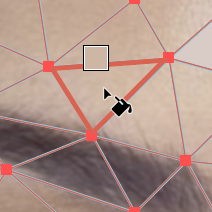
- Selecteer Layer 1 en open het context menu om Template nu uit te vinken.
- Selecteer de Live Paint Bucket Tool, houdt Option/Alt ingedrukt. Hiermee kun je een kleur uit de foto ‘prikken’.
- Laat Option/Alt los en nu kun je klikken om het oplichtende driehoekje te vullen met de geprikte kleur.
- Vul op deze manier alle driehoekjes. Check af en toe of je alle driehoekjes hebt gevuld door Layer 1 uit te zetten.
- Wanneer je alles hebt gevuld, selecteer dan alle lijnstukken en zet de lijndikte op 0 pt en je zet het Grid weer uit (CMD-” of Ctrl-“).
- Als het goed is heb je nu een resultaat zoals hieronder:
- Ik kies een afbeelding die geschikt is voor de opdracht
- Ik kan met behulp van het grid in Illustrator ankerpunten uitlijnen
- Ik kan met behulp van de LivePaint Bucket tool vlakken vullen met kleur
- Ik kan met behulp van het pipetje kleuren oppakken
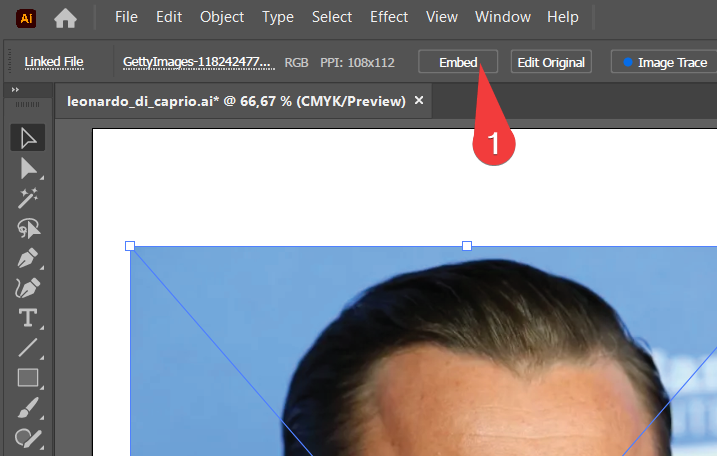
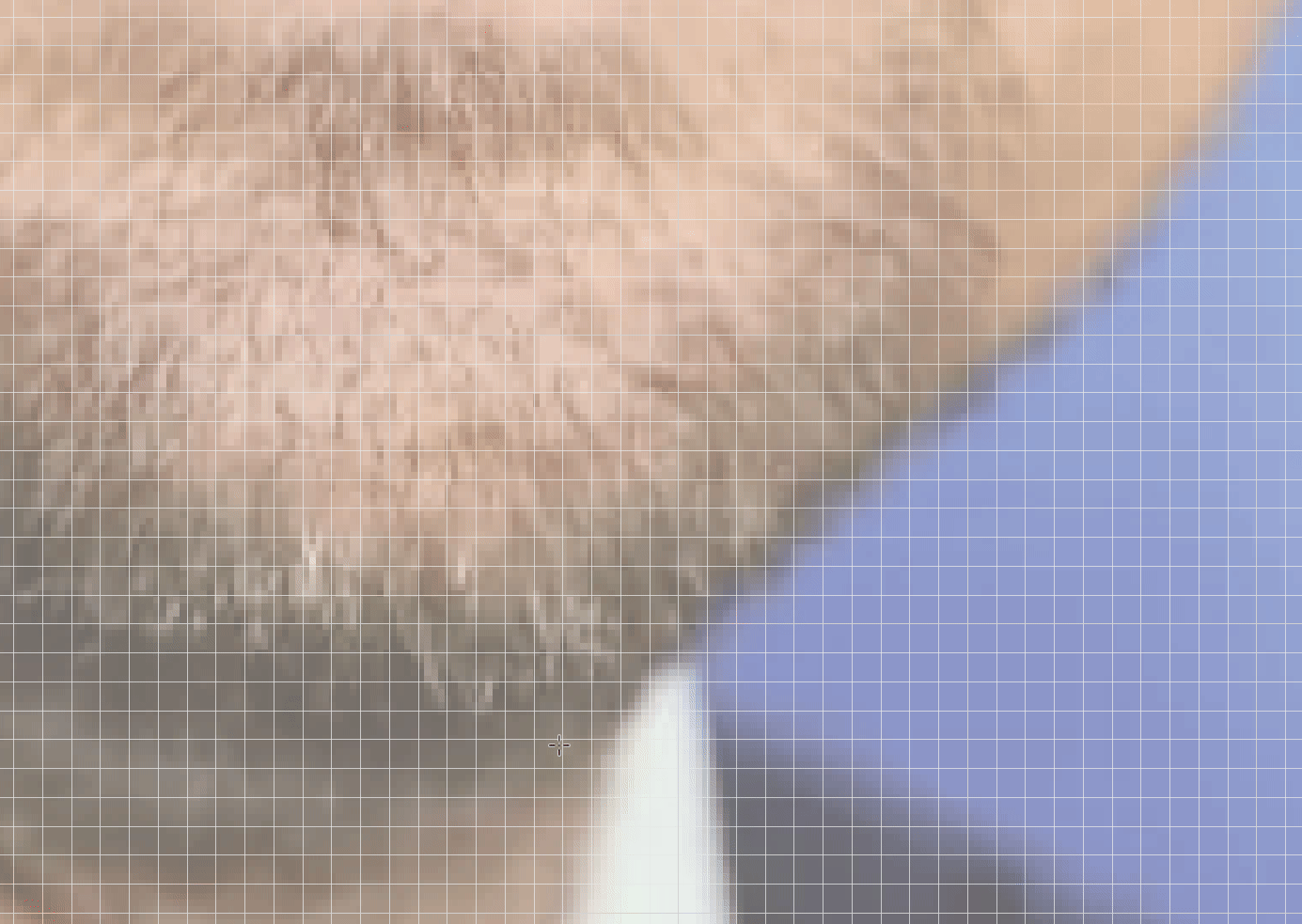
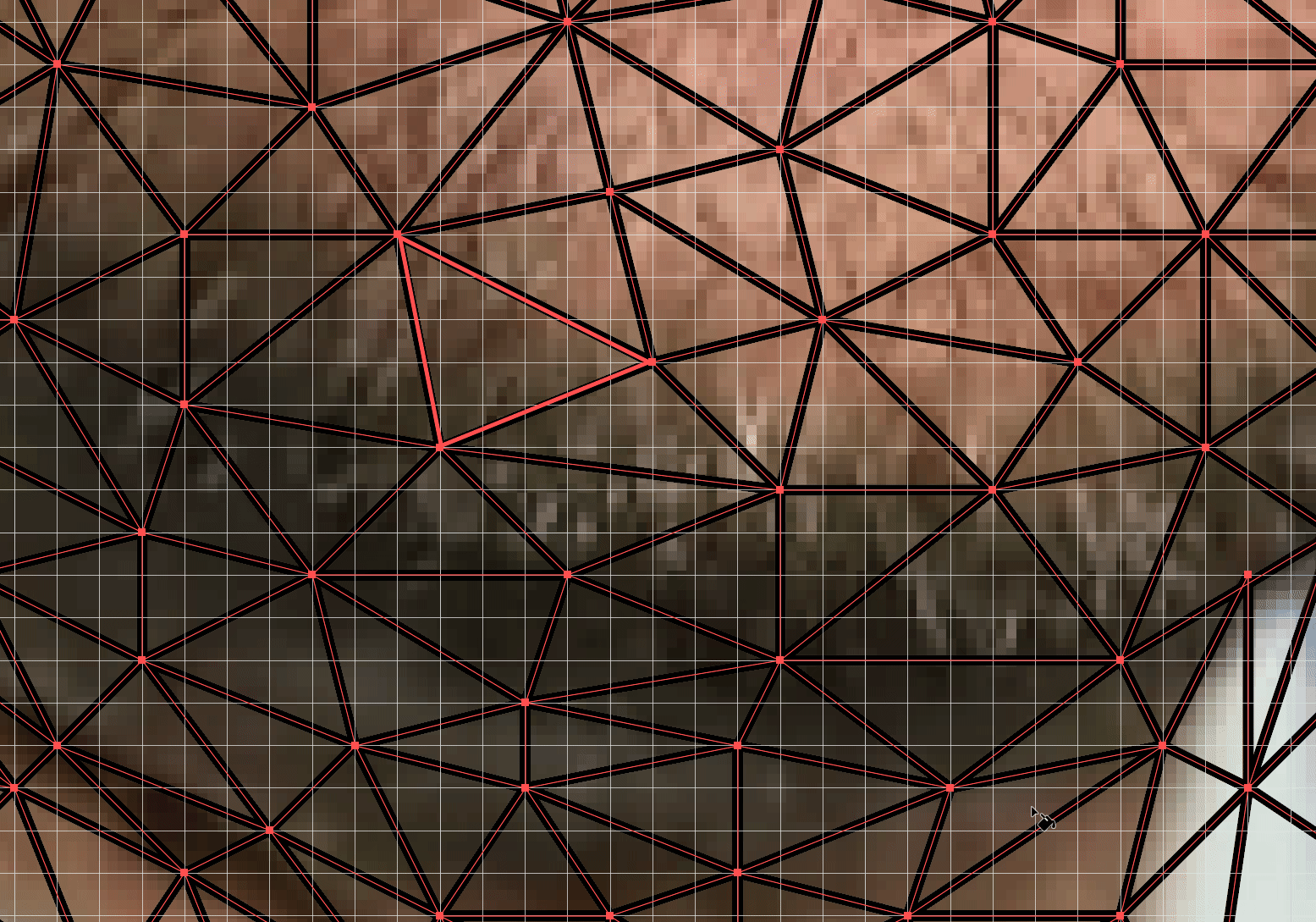

Wat een fantastische opdracht! Dank hiervoor